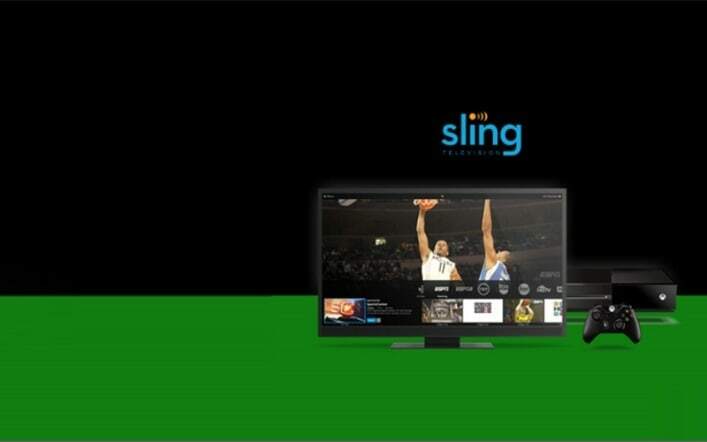Denna programvara kommer att hålla dina drivrutiner igång, vilket skyddar dig från vanliga datorfel och maskinvarufel. Kontrollera alla dina förare nu i tre enkla steg:
- Ladda ner DriverFix (verifierad nedladdningsfil).
- Klick Starta skanning för att hitta alla problematiska drivrutiner.
- Klick Uppdatera drivrutiner för att få nya versioner och undvika systemfel.
- DriverFix har laddats ner av 0 läsare den här månaden.
Om din Mixer-app inte strömmar oavsett vilken kanal du försöker, behöver du inte oroa dig.
Det här problemet är vanligare än du kanske tror, och det påverkar människor med olika Xbox One-konfigurationer och inställningar.
Problemet orsakas troligtvis av ett fel i Mixerservrarna, men det finns några saker du kan kontrollera för att se till att problemet inte orsakas av en lokal faktor.
Eftersom vi förstår hur viktigt det är för dig att kunna använda de streamingtjänster som Mixer tillhandahåller, sammanställde vi de bästa felsökningsmetoderna för det här problemet.
Vad ska jag göra om Mixer inte strömmar på Xbox One
1. Kontrollera Mixer Health Dashboard

För att eliminera risken för att problemet orsakas av ett serverfel eller en tjänst som inte körs kan du kontrollera online.
För att hitta denna information måste du komma åt Mixer Status webbplats och se om det finns några problem där.
Testa nästa felsökningsmetod om tjänsten fungerar som den ska.
2. Slå på Xbox One-konsolen

- Stäng av konsolen genom att trycka på Xbox-knapp på framsidan av din konsol för 10 sekunder.
- Vänta tills konsolen ska stäng av helt -> koppla ur konsolens strömkabel -> vänta 10 sekunder (det är mycket viktigt att vänta i minst 10 sekunder eftersom detta också återställer strömförsörjningen).
- Anslut konsolens kabel till vägguttaget -> tryck på Xbox-knapp att sätta på den.
- Kontrollera om du kan strömma vidare Mixer.
3. Ta bort din profil från Xbox och ändra inställningar

- När du har tagit bort din profil trycker du på Xbox-knapp på din handkontroll -> välj Inställningar.
- Välj Nätverk -> Nätverksinställningar.
- Klicka på Avancerade inställningar -> välj Alternativ MAC-adress -> välj Klar -> klicka Omstart.
- När denna process är klar laddar du ned din Xbox-profil igen och försöker se om problemet kvarstår.
Stänger din Xbox One slumpmässigt? Prova detta
4. Stäng av alternativet Låg latens från videospelaren

Vissa användare har rapporterat att de lyckades lösa problemet med att Mixer inte strömmade på Xbox One genom att helt enkelt inaktivera alternativet Låg latens.
Du kan göra det genom att öppna strömmen du vill titta på och kontrollera aktivitetsfältet för det alternativ som nämns ovan.
5. Kontrollera dina Wi-Fi-inställningar

Notera: För att testa den här metoden måste du ha tillgång till en dator. Detta är viktigt eftersom det är det enda sättet att ta reda på Service Set Identifier (SSID) och lösenordet.
- Öppna dina routerinställningar på en dator och notera SSID och lösenord.
- Vänd din Xbox ett på -> tryck på guide-knappen på din controller -> klicka Systemet -> Inställningar.
- Välj Konfigurera trådlöst nätverk alternativ -> välj SSID du skrev ner (om du inte hittar SSID i listan kan din router vara för långt borta).
- Ange lösenordet och tryck på Stiga på för att ansluta till Wi-Fi.
Slutsats
I den här guiden fick vi reda på de bästa stegen för att försöka lösa problemet som orsakades av att din Mixer inte strömmade på Xbox One.
Var noga med att följa guiden noggrant för att undvika oönskade komplikationer.
Om du vill meddela oss din åsikt är du välkommen att använda kommentarsektionen nedan.
LÄS OCH:
- Fix Det kontot är inte länkat till något Mixer-konto
- Hur man sparar Mixer-strömmar på Xbox
- Ditt Xbox One-headset fungerar inte? Få fixen här [SNABBGUIDE]